Ang Skype ay isa sa pinakatanyag na medium ng komunikasyon doon. Ngunit para sa lahat ng mga kalamangan na hatid nito, maaari rin itong magpalitaw ng maraming pagkabigo kapag tumanggi na gumana ang mga bagay ayon sa nararapat.
Ang isa sa mga pinaka nakakainis na problema sa Skype ay ang ' Problema sa Pagre-record ng Device ”Mensahe ng error kapag sinusubukang tumawag. Karaniwan, nakakaranas ang mga gumagamit ng mensahe ng error na ito pagkatapos na awtomatikong mabitay ang tawag. Ang ilang mga gumagamit ay nag-ulat na ang problemang ito ay bihirang nangyayari habang ang iba ay nahaharap sa isyu sa tuwing susubukan nilang tumawag.

Ang mga sanhi para sa mensahe ng error na ito ay maraming, kaya maging handa sa ilang mga hakbang sa pag-troubleshoot kung nais mong maayos ito. Kung maayos ang iyong pagsasaayos, ang malamang na sanhi ay ang isang kamakailang pag-update na sanhi ng pag-lock ng Skype sa sarili nito sa labas ng hardware. Ang ilang mga gumagamit ay nagsimulang makaharap ang 'May problema sa pag-record ng aparato' error pagkatapos mismo ng pag-upgrade sa Windows 10 sa Windows 7 o Windows 8.1. Pangunahing nangyayari ang isyung ito sa mga headset - hindi lilitaw ang error kapag ginagamit ang built-in na laptop mic.
Sa ibaba mayroon kang dalawang pamamaraan na nakatulong sa mga gumagamit ng Skype na i-bypass ang 'May problema sa pag-record ng aparato' kamalian Mangyaring sundin ang bawat pag-aayos sa pagkakasunud-sunod hanggang sa makatagpo ka ng isang solusyon na gagana para sa iyo.
Mga Pangangailangan
Bago mo simulang sundin ang mga pamamaraan sa ibaba, mahalagang pumunta sa ilang mga bagay upang matiyak na maayos na na-configure ang iyong hardware.
Dahil ang 'May problema sa pag-record ng aparato' ang error ay maaari ding sanhi ng isang error sa hardware, magsimula tayo sa pamamagitan ng pagtiyak na gumagana talaga ang iyong mikropono. Upang magawa ito, pindutin ang Windows key + R , i-type ang ' mmsys.cpl ”At pindutin Pasok upang buksan ang Tunog at Audio bintana

Kung gumagamit ka ng isang headset, kailangan mong tiyakin na ang mikropono nito ay ang default na pagpipilian. Nasa Tunog bintana, pumunta sa Nagre-record tab at tiyakin na ang headset microphone ay napili bilang default. Kung ang iyong headset mic ay hindi ang default na pagpipilian, piliin ito at mag-click sa Itakda ang Default .

Panghuli, sabihin ang isang bagay sa mikropono at tingnan kung ang antas ng bar sa kaliwang bahagi ng iyong mic entry ay tumataas. Kung ito ay, ang iyong mikropono ay walang problema sa hardware.
 Kung natukoy mo na ang iyong headset / built-in na mic ay walang problema sa hardware, sundin ang mga pamamaraan sa ibaba hanggang sa makita mo ang isang pag-aayos na gumagana para sa iyo.
Kung natukoy mo na ang iyong headset / built-in na mic ay walang problema sa hardware, sundin ang mga pamamaraan sa ibaba hanggang sa makita mo ang isang pag-aayos na gumagana para sa iyo.
Paraan 1: Huwag paganahin ang Eksklusibong Control para sa iyong mic
Karamihan sa mga oras, ang error 'May problema sa pag-record ng aparato' lumitaw pagkatapos ng isang pag-update sa Windows. Tila, ang isang pagbabago sa setting ay maaaring maging sanhi ng Skype upang mai-lock ang sarili nito mula sa hardware at ma-trigger ang error na ito kapag hindi nito nagawang gamitin ang mikropono. Ang salarin ay isang mahusay na setting ng priyoridad na tinatawag na ' Eksklusibong Pagkontrol ”Na napapailalim ng ilang mga pag-update na isinagawa ng WU (Update sa Windows) .
Sa kasamaang palad, ang isyung ito ay madaling maiayos sa pamamagitan ng pagpunta sa mga setting ng tunog at bumalik sa default na pag-uugali. Narito kung paano:
- Pindutin Windows key + R upang buksan ang a Takbo bintana I-type ang ' mmsys.cpl ' hit Pasok upang buksan ang Tunog mga setting.
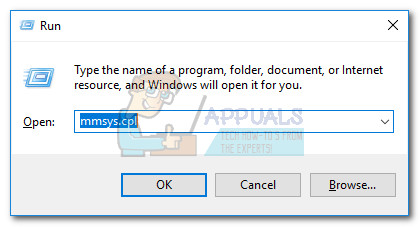
- Mag-navigate sa Nagre-record tab at piliin ang microphone na iyong ginagamit. Sa napiling mikropono, mag-click sa Ari-arian.
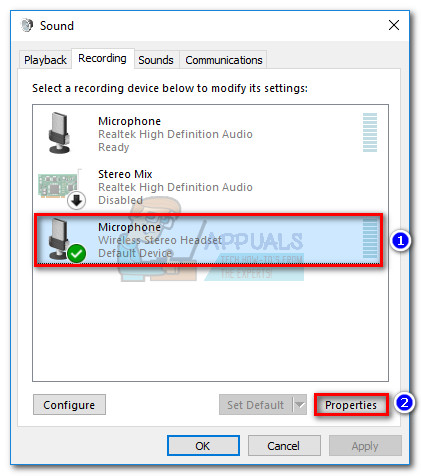 Tandaan: Kung sakaling gumagamit ka ng isang headset, tiyaking pipiliin mo ang mikropono nito at hindi ang built-in na isa.
Tandaan: Kung sakaling gumagamit ka ng isang headset, tiyaking pipiliin mo ang mikropono nito at hindi ang built-in na isa. - Sa Mga Katangian ng Mikropono , pumunta sa Advanced tab at alisan ng tsek ang kahon sa tabi Payagan ang mga application na kumuha ng eksklusibong kontrol sa aparatong ito. Hit Mag-apply upang kumpirmahin ang iyong mga pagbabago.
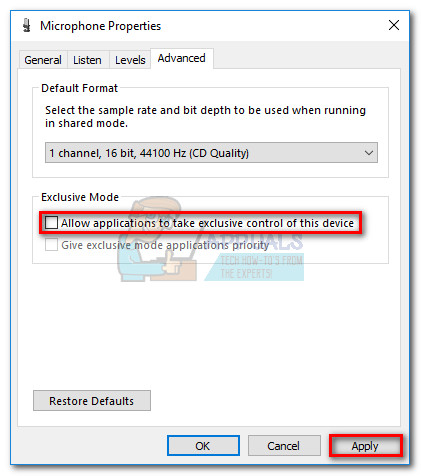
- Buksan ang Skype at pumunta sa Mga tool> Opsyon .
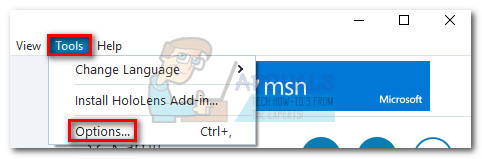
- Pumunta sa Mga setting ng audio at gamitin ang drop-down na menu sa tabi Mikropono upang mapili ang mikropono na dati mong hindi pinagana Eksklusibong Pagkontrol para sa Pagkatapos, alisan ng tsek ang kahon sa tabi Awtomatikong ayusin ang mga setting ng mikropono at itakda ang Dami bar hangga't maaari.
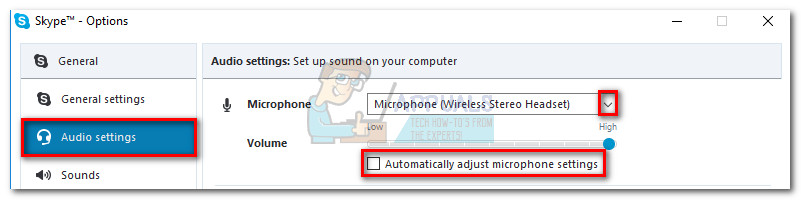 Tandaan: Kung nalaman mong masyadong mataas ang dami ng iyong mic pagkatapos nito (ngunit gumagana ito), maaari kang bumalik sa screen na ito at ibababa ang volume bar.
Tandaan: Kung nalaman mong masyadong mataas ang dami ng iyong mic pagkatapos nito (ngunit gumagana ito), maaari kang bumalik sa screen na ito at ibababa ang volume bar. - Tingnan kung ang mga pagbabago ay matagumpay sa pamamagitan ng pag-click sa Gumawa ng isang libreng tawag sa pagsubok sa ilalim na seksyon ng window. Kakailanganin mong maghintay para sa isang beep bago magrekord ng isang mensahe na i-play pabalik sa iyo.
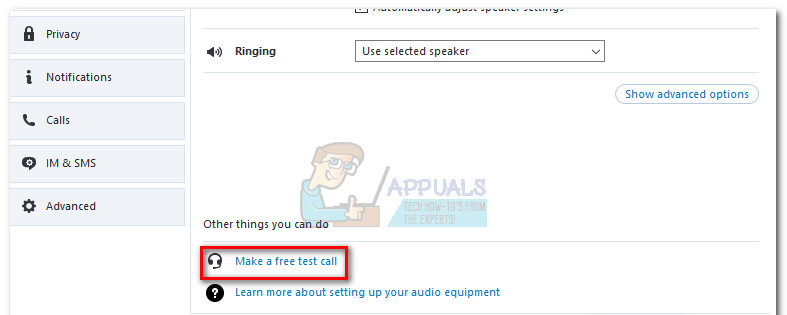
Kung narinig mo ang iyong sarili sa panahon ng pagsubok, dapat na ayusin ang iyong mga problema. Maaari mong subukang tumawag sa isang totoong contact upang kumpirmahin. Kung nasasalubong mo pa ang 'May problema sa pag-record ng aparato' error, lumipat pababa sa Paraan 2 .
Paraan 2: Muling pag-install / pag-update ng driver ng tunog card
Kung ang mga hakbang sa itaas ay hindi nag-iingat sa pagtanggal ng 'May problema sa pag-record ng aparato' error, mayroong isang malaking posibilidad na ang isyu ay nauugnay sa isang problema sa mga audio codec o sa Audio driver sa iyong system.
Kung sakaling mayroon ka ng problemang ito sa isang laptop, suriin upang malaman kung mayroon kang naka-install na mga driver ng generic na audio Realtek. Ang mga ito ay kilala na sumasalungat sa ilang mga modelo ng laptop na karaniwang nangangailangan ng nakatuon na mga audio driver na ibinigay ng kanilang vendor. Ang mga driver ng audio na ibinigay ng vendor ay partikular na na-configure para sa modelo ng iyong computer at karaniwang walang mga problema tulad ng 'May problema sa pag-record ng aparato' kamalian
Kung ang iyong mikropono ay walang isyu sa hardware, ang muling pag-install ng tamang audio driver ay tiyak na aalisin ang isyu.
Sundin ang sunud-sunod na gabay sa ibaba sa pag-update ng iyong mga lagda ng audio driver at pag-install ng mga audio driver mula sa website ng iyong vendor (kung kinakailangan).
- Pindutin Windows key + R upang buksan ang isang Run window. Pagkatapos, i-type ang ' devmgmt.msc ' buksan Tagapamahala ng aparato.
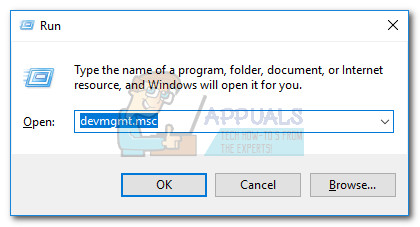
- Sa Tagapamahala ng aparato , puma-ilalim Mga input at output ng audio at tukuyin ang mikropono na nagbibigay sa iyo ng problema. Mag-right click dito at mag-click sa I-update ang Driver, pagkatapos ay piliin Awtomatikong maghanap para sa na-update na software ng driver.
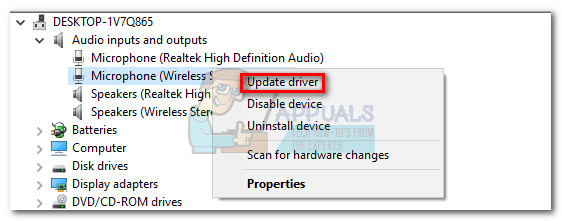 Tandaan: Kung natukoy ng paghahanap na mayroon kang pinakabagong driver, mag-right click sa driver at piliin I-uninstall aparato . Aalisin nito ang mga lagda ng driver na nauugnay sa mapagkukunang input na ito at pipilitin ang Windows na muling mai-install ang mga kinakailangang driver. Maaaring kailanganin mong i-unplug> i-plug pabalik sa iyong headset para ma-install muli ng Windows ang mga driver. Kung hindi ito magpapalitaw, i-restart ang iyong system.
Tandaan: Kung natukoy ng paghahanap na mayroon kang pinakabagong driver, mag-right click sa driver at piliin I-uninstall aparato . Aalisin nito ang mga lagda ng driver na nauugnay sa mapagkukunang input na ito at pipilitin ang Windows na muling mai-install ang mga kinakailangang driver. Maaaring kailanganin mong i-unplug> i-plug pabalik sa iyong headset para ma-install muli ng Windows ang mga driver. Kung hindi ito magpapalitaw, i-restart ang iyong system. - Pagkatapos ng pag-restart, suriin kung mayroon ka pa ring parehong problema sa Skype. Kung hindi mo makasalubong ang 'May problema sa pag-record ng aparato' error na kapag tumatawag, matagumpay mong naayos ang isyu. Gayunpaman, kung ang isyu ay naroon pa rin, bumalik sa Device Manager sa pamamagitan ng Hakbang 1 magpatuloy sa mga hakbang sa ibaba.
- Sa Tagapamahala ng aparato , mag-scroll pababa sa Mga kontrol sa tunog, video at laro . Kapag nandiyan ka na, kilalanin ang iyong Audio driver. Pagkatapos, mag-right click dito at piliin I-uninstall .
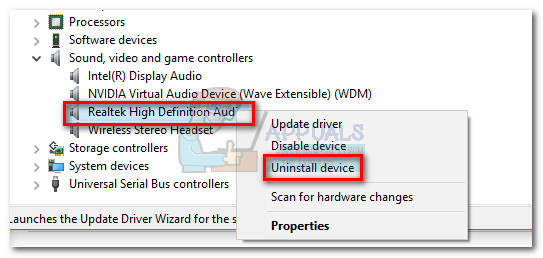
- Lagyan ng tsek ang kahon sa tabi Tanggalin ang driver software para sa aparatong ito at pindutin ang I-uninstall pindutan
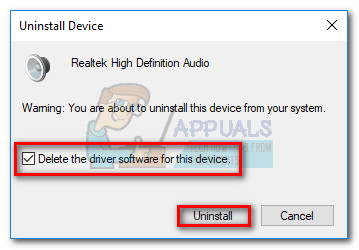 Tandaan: Kung gumagamit ka ng isang headset, kakailanganin mo ring i-uninstall ang driver para dito. Hindi mo kailangang magalala tungkol sa pag-download nito dahil mai-install ulit ito sa susunod na ikonekta mo ito sa iyong system.
Tandaan: Kung gumagamit ka ng isang headset, kakailanganin mo ring i-uninstall ang driver para dito. Hindi mo kailangang magalala tungkol sa pag-download nito dahil mai-install ulit ito sa susunod na ikonekta mo ito sa iyong system.
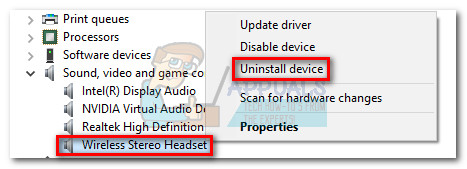
- Ngayon na matagumpay mong natanggal ang mga audio driver, oras na upang i-install muli ang mga ito. Magsimula sa pamamagitan ng pag-check kung maaari kang mag-install ng mga vendor na ibinigay ng audio driver. Maaari mong gawin ito nang madali sa pagbisita sa iyong website ng tagagawa at pag-download ng audio driver mula doon. Kung nagkakaproblema ka sa paghanap ng seksyon ng pag-download, gumawa ng isang online na paghahanap gamit ang “ * modelo ng iyong laptop / desktop * + audio driver * ”At maghanap ng isang opisyal na link. Pagkatapos, i-download at i-install ang audio driver.
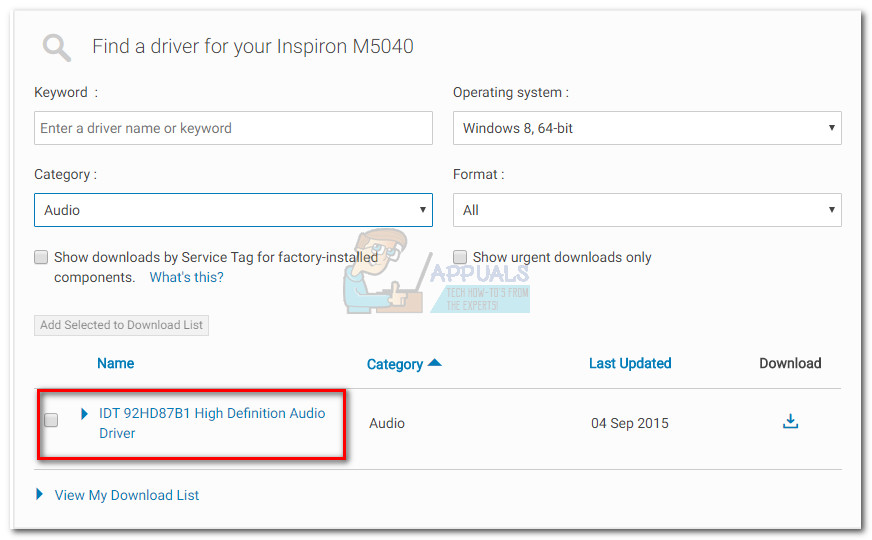 Tandaan: Kung hindi mo mahanap ang mga audio driver na ibinigay ng vendor, i-download at i-install ang Realtek Mataas na Kahulugan Audio Driver. Maaari mong i-download ang pinakabagong bersyon mula sa opisyal na link na ito ( dito ) .
Tandaan: Kung hindi mo mahanap ang mga audio driver na ibinigay ng vendor, i-download at i-install ang Realtek Mataas na Kahulugan Audio Driver. Maaari mong i-download ang pinakabagong bersyon mula sa opisyal na link na ito ( dito ) . - Matapos mai-install ang audio driver, i-restart ang iyong computer at subukang tumawag muli sa Skype. Ang 'May problema sa pag-record ng aparato' error ay dapat na alisin ngayon.
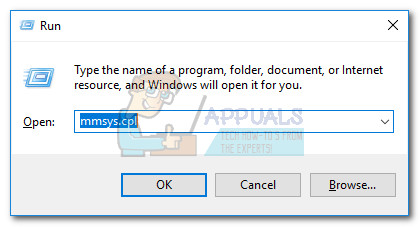
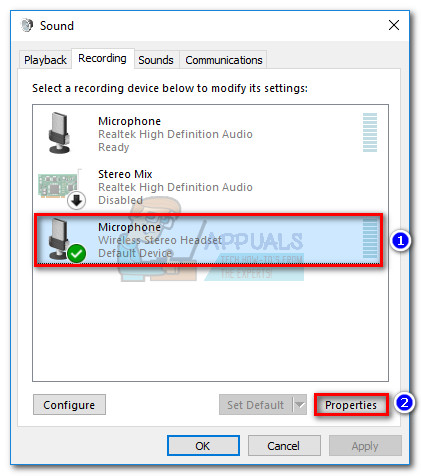 Tandaan: Kung sakaling gumagamit ka ng isang headset, tiyaking pipiliin mo ang mikropono nito at hindi ang built-in na isa.
Tandaan: Kung sakaling gumagamit ka ng isang headset, tiyaking pipiliin mo ang mikropono nito at hindi ang built-in na isa.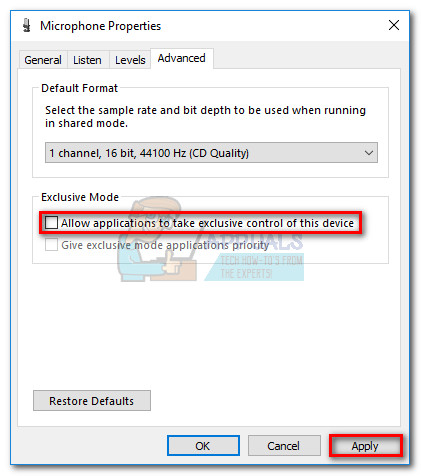
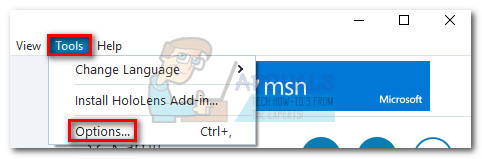
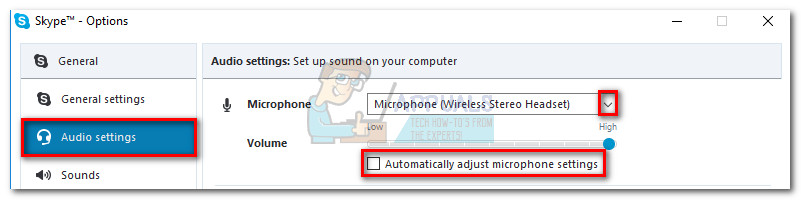 Tandaan: Kung nalaman mong masyadong mataas ang dami ng iyong mic pagkatapos nito (ngunit gumagana ito), maaari kang bumalik sa screen na ito at ibababa ang volume bar.
Tandaan: Kung nalaman mong masyadong mataas ang dami ng iyong mic pagkatapos nito (ngunit gumagana ito), maaari kang bumalik sa screen na ito at ibababa ang volume bar.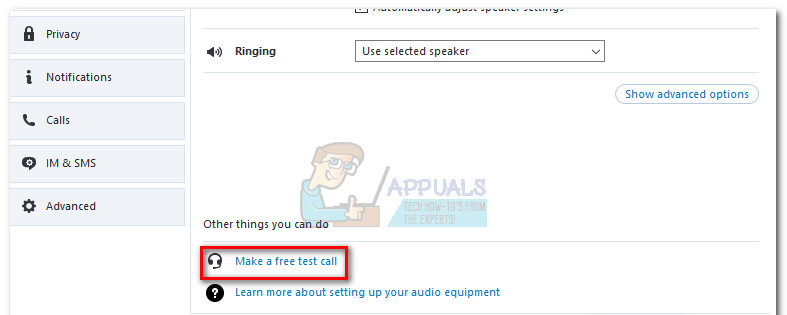
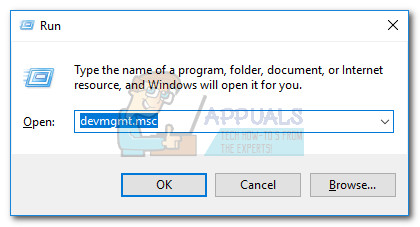
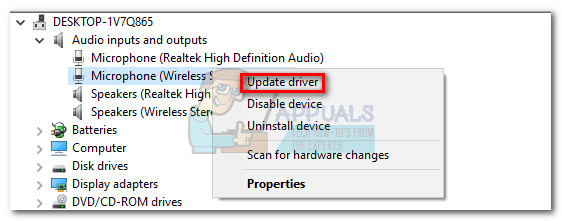 Tandaan: Kung natukoy ng paghahanap na mayroon kang pinakabagong driver, mag-right click sa driver at piliin I-uninstall aparato . Aalisin nito ang mga lagda ng driver na nauugnay sa mapagkukunang input na ito at pipilitin ang Windows na muling mai-install ang mga kinakailangang driver. Maaaring kailanganin mong i-unplug> i-plug pabalik sa iyong headset para ma-install muli ng Windows ang mga driver. Kung hindi ito magpapalitaw, i-restart ang iyong system.
Tandaan: Kung natukoy ng paghahanap na mayroon kang pinakabagong driver, mag-right click sa driver at piliin I-uninstall aparato . Aalisin nito ang mga lagda ng driver na nauugnay sa mapagkukunang input na ito at pipilitin ang Windows na muling mai-install ang mga kinakailangang driver. Maaaring kailanganin mong i-unplug> i-plug pabalik sa iyong headset para ma-install muli ng Windows ang mga driver. Kung hindi ito magpapalitaw, i-restart ang iyong system.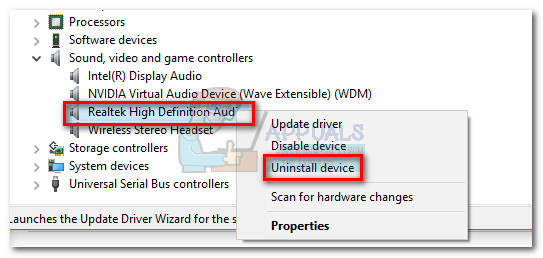
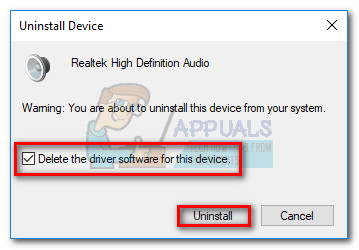 Tandaan: Kung gumagamit ka ng isang headset, kakailanganin mo ring i-uninstall ang driver para dito. Hindi mo kailangang magalala tungkol sa pag-download nito dahil mai-install ulit ito sa susunod na ikonekta mo ito sa iyong system.
Tandaan: Kung gumagamit ka ng isang headset, kakailanganin mo ring i-uninstall ang driver para dito. Hindi mo kailangang magalala tungkol sa pag-download nito dahil mai-install ulit ito sa susunod na ikonekta mo ito sa iyong system. 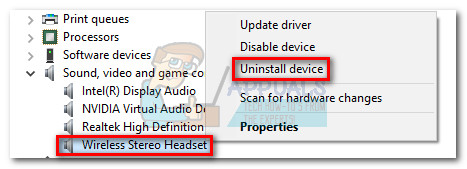
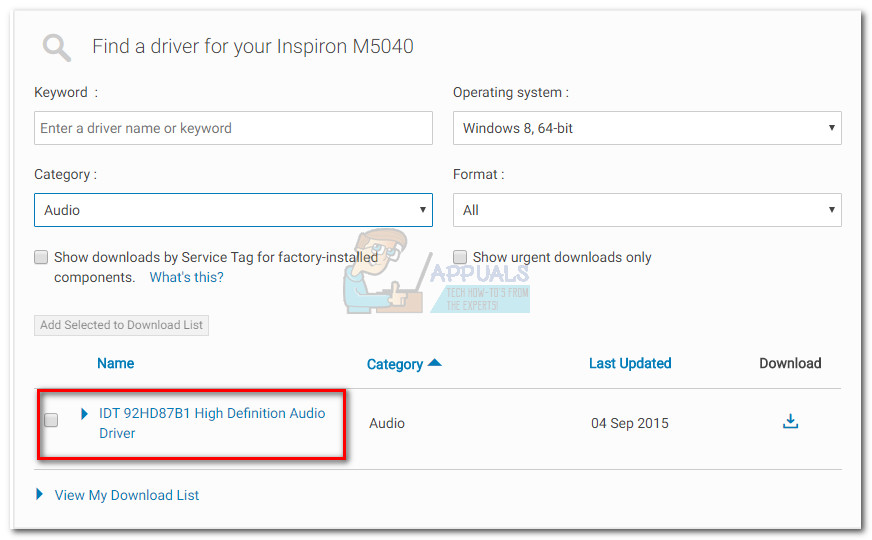 Tandaan: Kung hindi mo mahanap ang mga audio driver na ibinigay ng vendor, i-download at i-install ang Realtek Mataas na Kahulugan Audio Driver. Maaari mong i-download ang pinakabagong bersyon mula sa opisyal na link na ito ( dito ) .
Tandaan: Kung hindi mo mahanap ang mga audio driver na ibinigay ng vendor, i-download at i-install ang Realtek Mataas na Kahulugan Audio Driver. Maaari mong i-download ang pinakabagong bersyon mula sa opisyal na link na ito ( dito ) .






















